VS13下配置opencv300.docx
《VS13下配置opencv300.docx》由会员分享,可在线阅读,更多相关《VS13下配置opencv300.docx(13页珍藏版)》请在冰豆网上搜索。
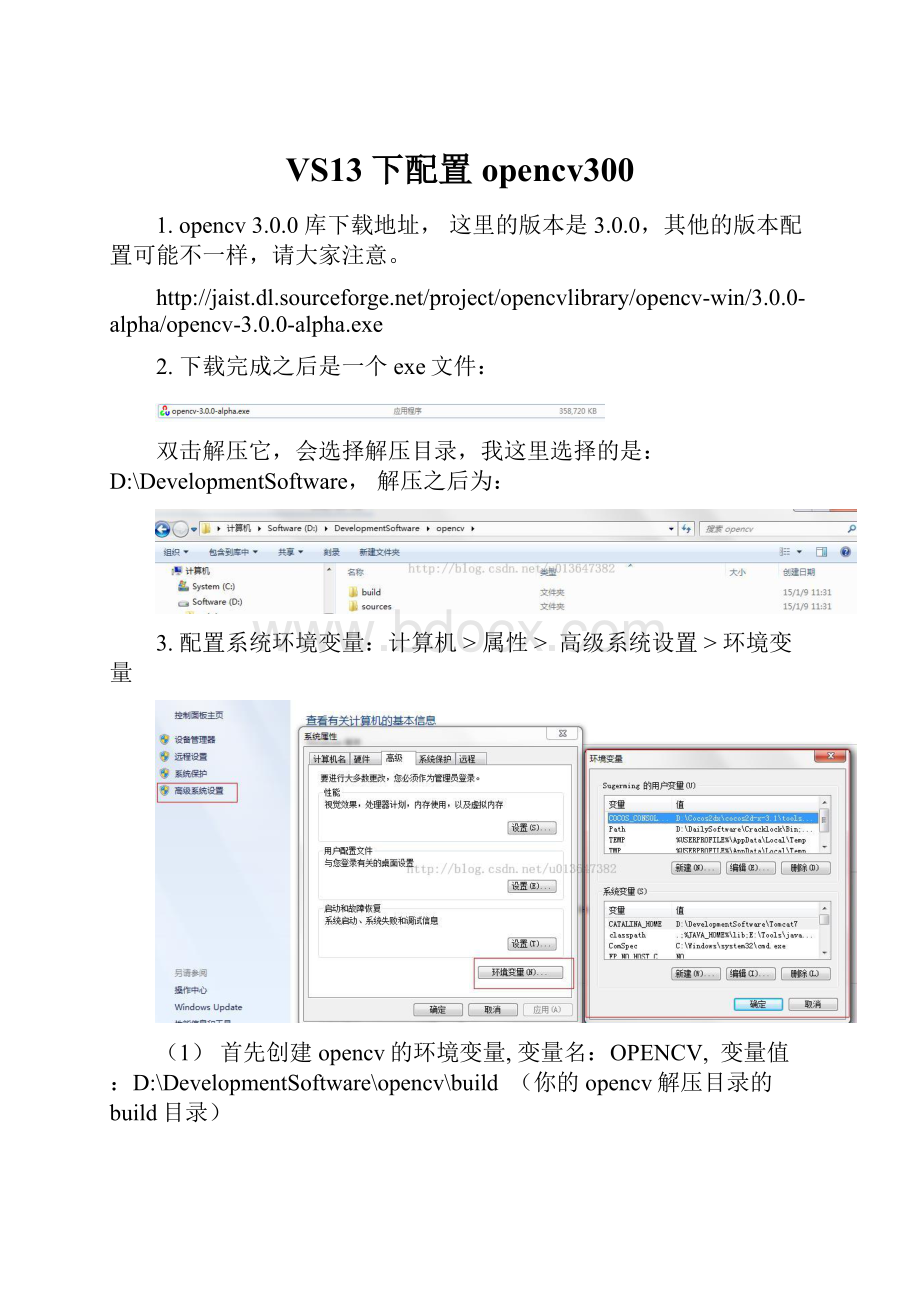
VS13下配置opencv300
1.opencv3.0.0库下载地址,这里的版本是3.0.0,其他的版本配置可能不一样,请大家注意。
2.下载完成之后是一个exe文件:
双击解压它,会选择解压目录,我这里选择的是:
D:
\DevelopmentSoftware,解压之后为:
3.配置系统环境变量:
计算机>属性> 高级系统设置>环境变量
(1)首先创建opencv的环境变量,变量名:
OPENCV, 变量值:
D:
\DevelopmentSoftware\opencv\build (你的opencv解压目录的build目录)
(2)添加到Path变量。
双击Path,在变量值末尾添加:
%OPENCV%\x86\vc12\bin。
(最后没有";",不要手贱哈)
ps:
opencv/build目录下有x64和x86两个目录,里面都有vc10,vc11,vc12。
这里注意一定要选x86目录,因为编译都是32位的。
(已可以选x64,选64位平台)vc12对应vs2013,不是vs2012,不要被误导了。
(vc11->vs2012,vc10->vs2010)
4.到这里,就可以打开vs2013,开始创建项目了。
(1)创建一个win32空项目:
(2)打开属性管理器:
(3)在debug上右键,添加新项目属性表,创建一个属性表:
opencv_debug.props,双击它开始编辑:
然后点击VC++目录,我们需要分别添加包含目录和库目录。
<1>包含目录->编辑,添加这三个目录到包含目录下:
D:
\DevelopmentSoftware\opencv\build\include
D:
\DevelopmentSoftware\opencv\build\include\opencv
D:
\DevelopmentSoftware\opencv\build\include\opencv2
<2>然后添加库目录:
vs2012对于vc11,vs2013对于vc12
D:
\DevelopmentSoftware\opencv\build\x86\vc12\lib
D:
\DevelopmentSoftware\opencv\build\x86\vc12\staticlib
<3>链接器->附加依赖项->编辑
直接拷贝进去:
opencv_ts300d.lib
opencv_world300d.lib
IlmImfd.lib
libjasperd.lib
libjpegd.lib
libpngd.lib
libtiffd.lib
libwebpd.lib
opencv_calib3d300d.lib
opencv_core300d.lib
opencv_features2d300d.lib
opencv_flann300d.lib
opencv_highgui300d.lib
opencv_imgcodecs300d.lib
opencv_imgproc300d.lib
opencv_ml300d.lib
opencv_objdetect300d.lib
opencv_photo300d.lib
opencv_shape300d.lib
opencv_stitching300d.lib
opencv_superres300d.lib
opencv_video300d.lib
opencv_videoio300d.lib
opencv_videostab300d.lib
zlibd.lib
这里链接时使用到的库。
这里有两点需要注意:
1.各个版本的opencv链接的库文件不一样,这里只适用于opencv3.0.0(alpha)版本。
2.现在我们添加进的是debug使用的库,可以发现每个lib文件文件名后有一个“d”,表示debug。
所以下一步我们在添加release版本的时候,添加的链接库和上面的一样,只是后面没有“d“。
(4)做到这里,debug模式调试就可以使用了,为了使用release,我们需要将步骤(3)的步骤再做一遍,创建一个opencv_release.props。
只是说我们选择的属性是release。
而且刚刚已经说过了,添加链接库的时候添加的是后面没有"d"的。
链接库:
opencv_ts300.lib
opencv_world300.lib
IlmImf.lib
ippicvmt.lib
libjasper.lib
libjpeg.lib
libpng.lib
libtiff.lib
libwebp.lib
opencv_calib3d300.lib
opencv_core300.lib
opencv_features2d300.lib
opencv_flann300.lib
opencv_highgui300.lib
opencv_imgcodecs300.lib
opencv_imgproc300.lib
opencv_ml300.lib
opencv_objdetect300.lib
opencv_photo300.lib
opencv_shape300.lib
opencv_stitching300.lib
opencv_superres300.lib
opencv_video300.lib
opencv_videoio300.lib
opencv_videostab300.lib
zlib.lib
(5)好了,到这里我们就已经配置完了。
可以写个程序来测试一下:
viewplaincopytoclipboardprint?
1.#include #include #include using namespace cv;using namespace std;int main(){ Mat img = imread("F:
\\test.bmp"); if (img.empty()) { cout << "error"; return -1; } imshow("mypic", img); waitKey(); return 0;}
可以看到加载了一张图片,说明配置成功:
(6)这里还有一个建议,每次创建项目都要这样配置是是不是觉得很麻烦。
不要忘了我们刚刚创建的项目配置文件,opencv_debug.props和opencv_release.props,其实这两个文件是可以提取出来。
直接到项目文件夹下,搜索配置文件,直接copy出来,下次就可以直接导入。
选择添加现有属性表,选择我们以前创建好的就可以了。
这样配置简单了一点,但是每次需要添加两次,就是debug和release要分别导入。
其实我们可以把两个文件写到一个属性表中,这样debug和release都添加这个就可以了。
大家自己把配置文件抓出来做拼接,我这里就不带大家做了,很简单,就是在标签中添加了条件判断:
....
....
好了,终于完结了。
真是不容易啊。
配置成功了给自己一个赞!
注意:
如果是x64,那么需要将debug平台改为win64
1点击win32下拉按钮
2选择配置管理
3在点击win32下拉,选新建
4改为x64即可。
5在属性管理器下就多了x64平台